谈及音箱与主板,它们实为电脑世界的欢喜与纠葛。音箱,它承载着音乐的震撼与电影角色的心绪,是听觉体验的化身;主板,作为电脑的核心,担纲着硬件集群的统筹协调。若二者不和谐协作,后果不堪设想!
设想您正陶醉于游戏,却遭遇音频骤停或间歇性失声——那种体验犹如冷水当头。因此,确保音箱与主板稳固连接无疑是至关重要的。

二、准备工作:你得有这些家伙事儿
连接前务必准备以下设备:一台电脑,以及兼容的音箱(2.0、2.1或5.1系列),并确保音频线妥善连接音箱与主板,该线为连接关键。
请确认您的音箱与主板接口是否兼容。当前市场上存在多种接口类型,包括3.5mm、RCA和光纤,请核实其对应性以确保匹配。
三、找到主板上的音频接口

完成准备工作后,即将进行关键步骤:定位主板音频接口。请勿过度担忧,该任务较预期简单。通常,主板音频接口位于同一区域,多见于主板后板,紧邻USB接口处。
在设备上,您将遇到色差明显的接口,例如绿色、粉色、蓝色等。这些色彩的选用并非随意,各有其特定功能。绿色接口用于音箱连接,粉色接口则用于麦克风。因此,您需寻找的是绿色接口。
四、连接音频线
定位绿色音频插槽后,需将音频线一端连接至主板对应绿接头,另一端接入音箱输入端口。此操作简便,但请轻柔操作,以免损伤接口。

安装妥当后,请尝试播放音轨,检查音效输出。如无声音,请不必慌张,这可能是音量设置过低或电源未开启。请核对相关设置,以保证设备运行正常。
五、设置音频输出
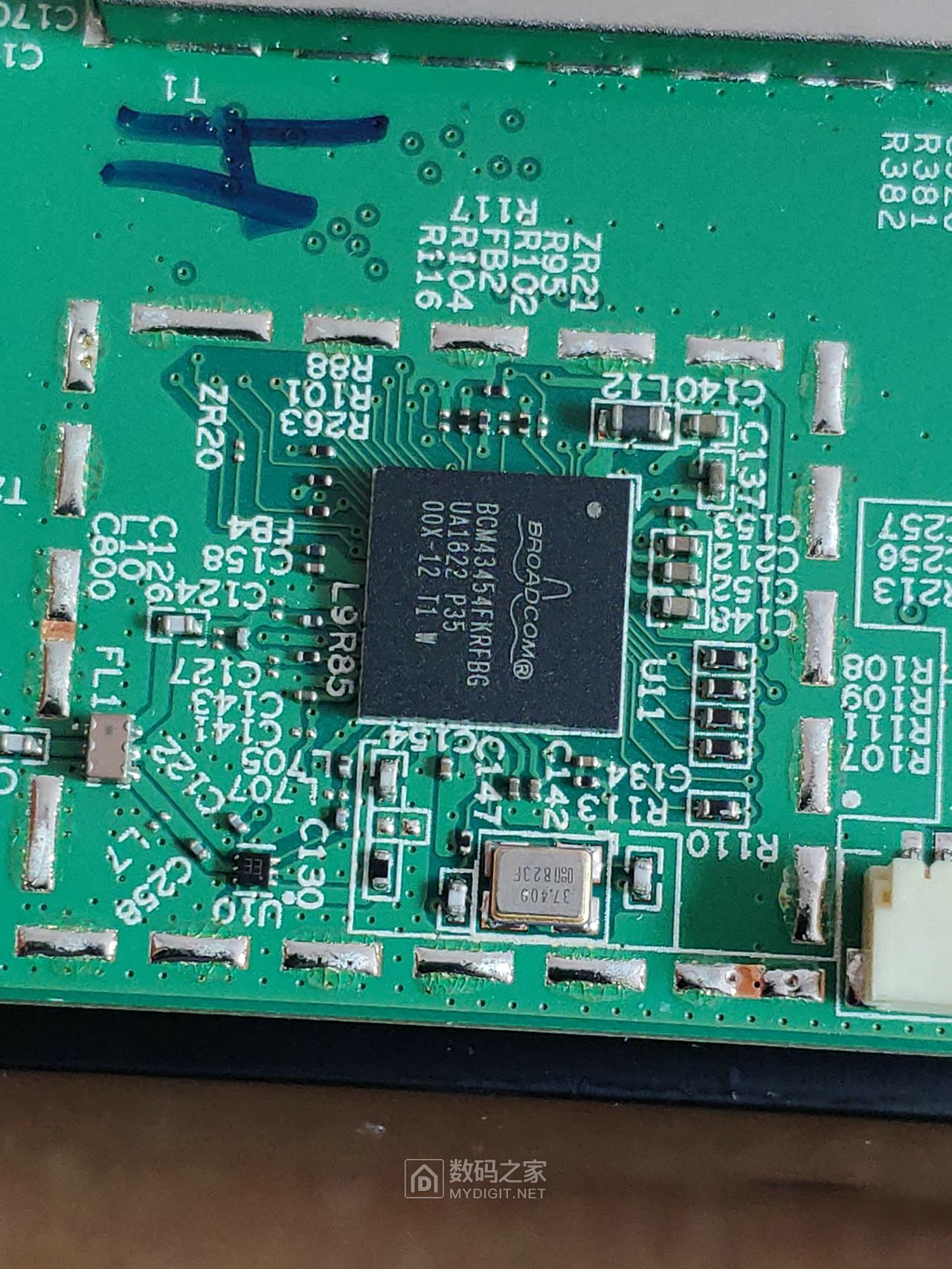
已链接音箱后,需配置音频输出。操作简便:访问电脑控制面板中的“声音”选项,选取“播放设备”。界面将展示所有连接音频设备列表。
定位您的扬声器后,通过右键操作选取“指定为默认音频输出”,电脑即可将音频信号导向该扬声器。若拥有多款音频装置(如耳机与扬声器),可在此界面进行设备切换,以选定当前所需使用的音频输出装置。

六、调试音效
音频输出配置完毕后,紧接着便是音效调试阶段。此项至关重要,毕竟谁不愿聆听单调乏味的音频。建议启动音乐播放器,播放心仪曲目,随后调节音箱音量及均衡器,以确定最佳音效设定。

若音质未达满意,建议安装音效强化程序,如DolbyAtmos或DTSSoundUnbound。此类软件能进一步增强音质,使扬声器性能达到峰值。
七、常见问题和解决办法

请注意,在连接音箱时可能遭遇若干故障,包括无音或声音不连续。针对此类问题,均存在相应的解决方案。
若无声音输出,请先确认音箱电源及音量设置正确。随后,检验音频线连接是否牢固,避免存在松动或接触问题。若上述检查均无异常,则电脑音频设置可能需要重新调整。
若音频传输间歇不连续,原因可能在于音频线品质欠佳或音响与电脑之间距离过远。建议更换高品质音频线或缩短音响与电脑之间的距离。
关于主板与音箱的连接操作,已介绍完毕。掌握了吗?如有疑问,请随时在评论区提出,我愿竭力协助解答。敬请点赞及转发,以便更多人了解音箱连接方法。









